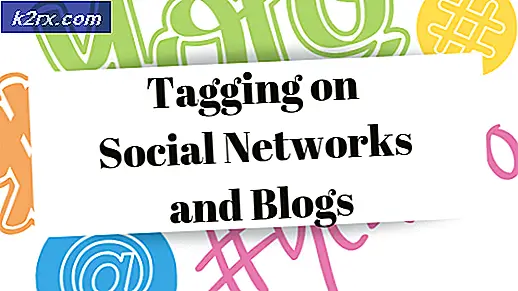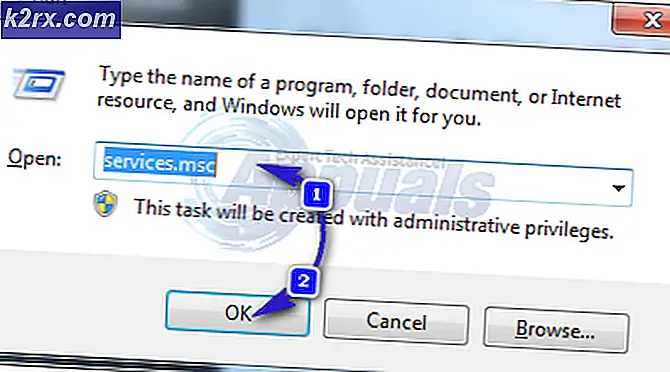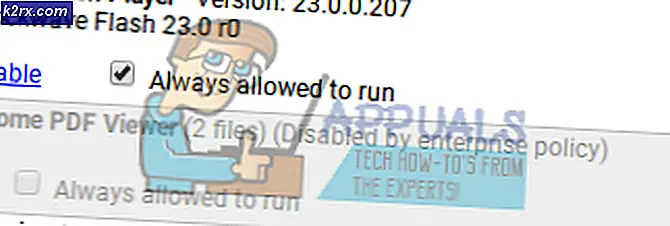SOLVED: Download Mislukte fout 940 Play Store
Er zijn een aantal foutcodes die zijn gekoppeld aan de Google Play Store en blijven vaak telkens weer verschijnen. Een dergelijke foutcode is de Foutcode 940 die, wanneer vertaald naar het Engels, de toepassing niet kan worden gedownload.
Het probleem doet zich normaal gesproken voor wanneer de Play Store de toepassing niet voor u kan downloaden. Dit kan verschillende oorzaken hebben, bijvoorbeeld als uw telefoon onvoldoende ruimte heeft of als de Play Store-app zelf niet goed functioneert.
We gaan 2 methoden delen om van deze belachelijk ongewenste fout af te komen. De eerste is eenvoudig en als dat voor u werkt, hoeft u niet verder te gaan naar methode 2 die een relatief langere tijd is.
Methode 1: A Simple Reboot
In de eerste methode zullen we onze telefoon een volledige herstart geven. Hier is het de moeite waard om in gedachten te houden dat de telefoon volledig moet worden uitgeschakeld voordat u hem opnieuw start.
Houd vanuit het ontgrendelde scherm van je telefoon de aan / uit-knop ingedrukt tot je een menu ziet verschijnen.
Klik in het menu op Uitschakelen . Vergeet niet om niet te herstarten . U moet de telefoon handmatig afsluiten en opnieuw opstarten.
Wacht tot het apparaat volledig is uitgeschakeld.
Wacht nog 10 seconden voordat je de aan / uit-knop ingedrukt houdt totdat de telefoon opnieuw is opgestart.
PRO TIP: Als het probleem zich voordoet met uw computer of een laptop / notebook, kunt u proberen de Reimage Plus-software te gebruiken die de opslagplaatsen kan scannen en corrupte en ontbrekende bestanden kan vervangen. Dit werkt in de meeste gevallen, waar het probleem is ontstaan door een systeembeschadiging. U kunt Reimage Plus downloaden door hier te klikkenKijk of je nu apps kunt downloaden. Zo ja, dan geweldig; zo niet, probeer dan deze volgende methode die het probleem beslist voor u zal oplossen:
Methode 2: App-gegevens wissen
Als een tweede methode zullen we de applicatiegegevens van uw Google Play Store leegmaken.
Ga naar de instellingen op je telefoon.
Baan je een weg naar Application Manager op je Android-apparaat. U kunt ook naar Toepassingen gaan en vervolgens naar het gedeelte Apps beheren.
Veeg naar rechts totdat u ALLES vindt dat bovenaan de lijst staat die wordt weergegeven.
Zoek in de lijst totdat u Google Play Store vindt . Klik erop.
Klik in het menu voor u op Cache wissen .
Zodra dat is gebeurd, gaat u één scherm terug en zoekt u Downloadbeheer of Downloads
Klik in het menu op Gegevens wissen .
U moet de gegevens ook op dezelfde manier wissen voor de volgende toepassingen:
Google Services Framework, Google Apps, Checkin Service, Browser, Chrome en Google Hangouts.
Als u niet alle applicaties op uw apparaat ziet staan, hoeft u zich geen zorgen te maken. Voer gewoon de bewerking uit op degene die daar zijn. Zodra u klaar bent, zou u in staat moeten zijn om applicaties opnieuw te downloaden!
PRO TIP: Als het probleem zich voordoet met uw computer of een laptop / notebook, kunt u proberen de Reimage Plus-software te gebruiken die de opslagplaatsen kan scannen en corrupte en ontbrekende bestanden kan vervangen. Dit werkt in de meeste gevallen, waar het probleem is ontstaan door een systeembeschadiging. U kunt Reimage Plus downloaden door hier te klikken